如何快速安装Adobe PhotoShop CS6
时间:2020-10-16 17:02:50 作者:无名 浏览量:57
Adobe PhotoShop CS6是一款公告强大的图片编辑软件。Photoshop CS6比PhotoShop CS5加强3D图像编辑,采用新的暗色调用户界面,其他改进还有整合Adobe云服务、改进文件搜索等。本站为用户提供快速下载地址,需要p图工具的朋友,赶紧下载使用吧!
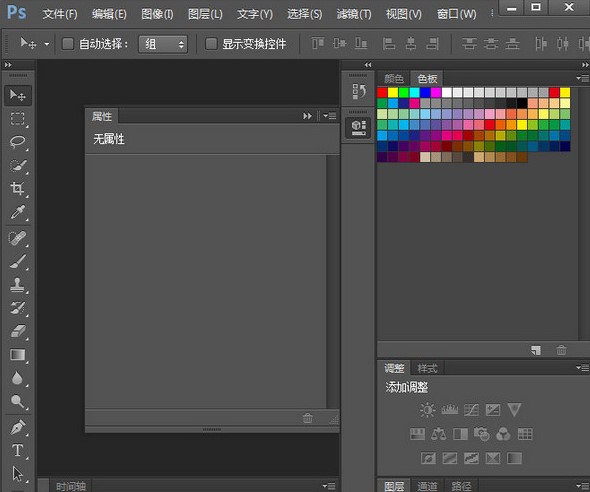
Adobe PhotoShop CS6新增功能:
1、内容识别修补
用户可以利用内容识别功能,就可以更加轻松的控制图像修补操作,用户P图方便了。
2、全新的裁剪工具
全新升级的非破坏性裁剪工具,能够帮助用户快速,并且精确地裁剪任何图片,让用户的编辑工作更加轻松,与此同时还支持用户进行实时预览编辑结果。
3、自动校正功能
运用改进的自动曲线、色阶和亮度/对比度等控件,提供更适合的起点,可以让你随意调整,作图更方便!
Adobe PhotoShop CS6下载安装教学:
1、接下来为大家演示如何下载安装Adobe PhotoShop CS6,首先请用户在本站搜索,然后下载Adobe PhotoShop CS6的安装包,这是一个压缩文件,在这里我们就要用到解压工具,对其解压到当前文件夹,然后得到一个exe后缀的应用程序,用户双击这个程序即可打开Adobe PhotoShop CS6安装向导,如下图所示,
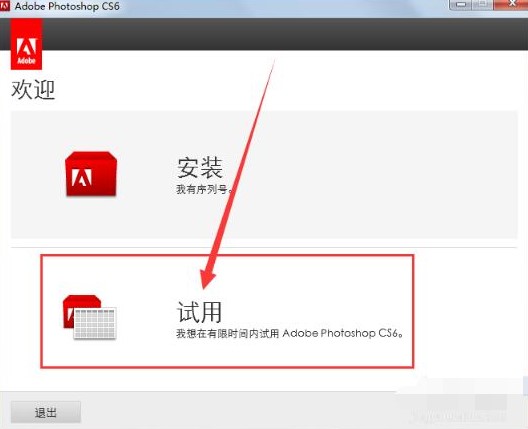
如何快速安装Adobe PhotoShop CS6图2
2、进入安装向导后,用户首先点击页面中的【试用】按钮,进入下一步。

如何快速安装Adobe PhotoShop CS6图3
3、用户请仔细阅读安装向导中的【软件许可协议】,值得注意的是在这一步,用户一定要暂时关闭电脑的网络连接,用户直接拔网线就可以了,在确认无误后,点击【下一步】继续。
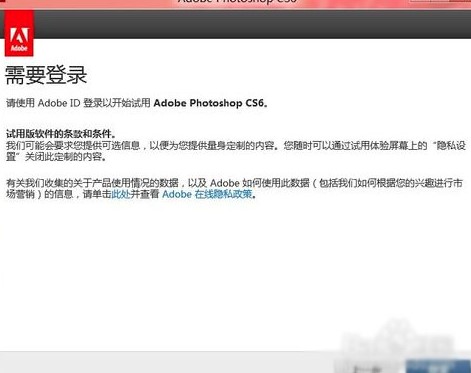
如何快速安装Adobe PhotoShop CS6图4
4、用户请使用AdobeID进行登录,以开始使用本软件。
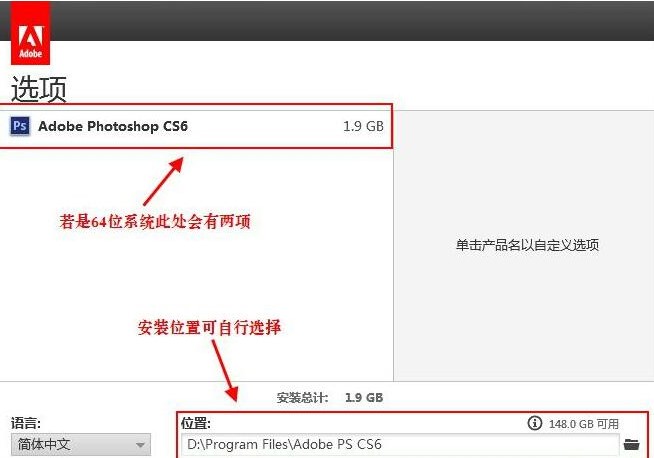
如何快速安装Adobe PhotoShop CS6图5
5、然后选择应用程序的安装位置,用户可以直接点击【安装】,就可以将本软件直接安装到电脑的C盘文件夹中,另一种安装方式,自定义安装,这也是小编更加推荐用户使用的一种安装方式,用户直接点击【浏览】按钮,在计算机磁盘分区中选择一个空闲的文件夹,进行安装,这样不会占用系统盘的内存,语言直接选择【简体中文】即可
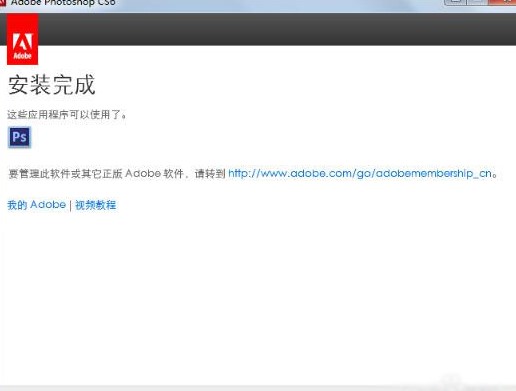
如何快速安装Adobe PhotoShop CS6图6
6、安装过程很快,用户稍等片刻即可,然后点击【完成】即可退出安装向导,运行本软件了。
Adobe PhotoShop CS5 12.0.3 绿色版
- 软件性质:国外软件
- 授权方式:免费版
- 软件语言:多国语言
- 软件大小:122863 KB
- 下载次数:5231 次
- 更新时间:2020/10/16 8:13:50
- 运行平台:WinXP,Win7...
- 软件描述:Adobe Photoshop CS5 Extended 是电影、视频和多媒体领... [立即下载]
相关资讯
软件问答排行
- QQ提示危险网站怎么办
- CNKI E-Study常见问题FAQ整理
- 电驴(Verycd)资源无法下载怎么办?
- 四种word竖排文字排版方法整理
- 无他伴侣常见问题FAQ
- qq如何冻结自己的账号?
- 许多人都想有好友互删功能,为何微信却不推...
- 怎么判断手机和电脑是否在同一个局域网
- 降低WPS文档占用空间/内存的方法
- 无他伴侣无法找到设备的解决方法
最新软件问答
- 怎样将手心输入法设置为默认输入法
- 如何使用优考试创建固定加随机试题组卷
- 如何使用Print Conductor加载要打印的文件列...
- 如何使用PowerDVD在PC模式播放VR视频
- 如何快速安装Adobe PhotoShop CS6
- 如何安装惠惠购物助手?
- 如何安装和激活打印导体印刷导体Print Cond...
- Max杀毒卫士的常见问题及解决方法介绍
- 什么是g3通话
- 三星odin3工具如何使用?
软件教程分类
更多常用电脑软件
更多同类软件专题





